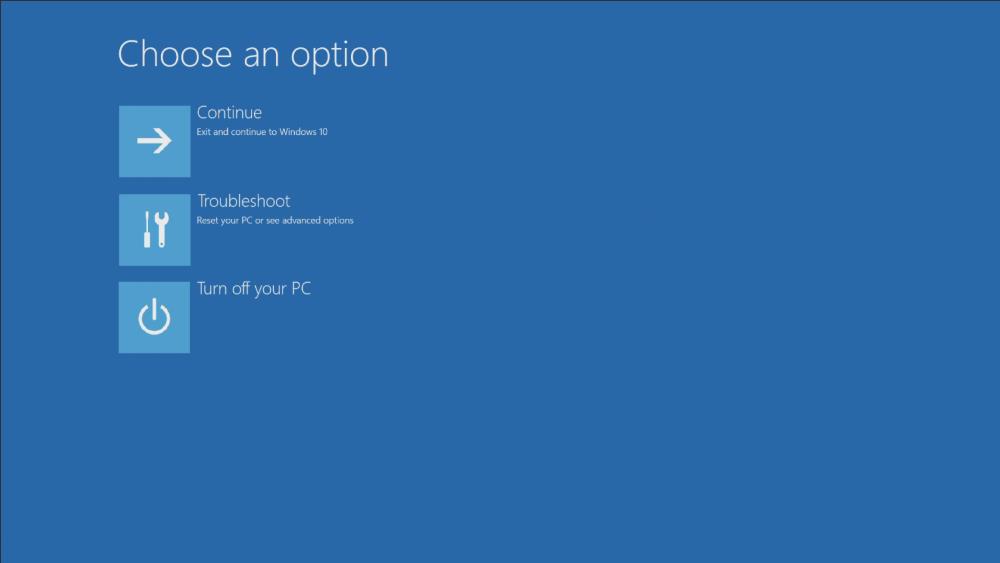[Desktop] 如何透过 F3 Recovery还原至出厂系统
注意:
- 以下内容只适用于MSI桌上型电脑且搭配MSI出厂系统的机型,若您的桌上型电脑曾重新安装过系统或系统扇区经过任何变更,还原扇区可能已经遭到清除或破坏,此情况下将无法适用本文章。若您想重新装回MSI出厂系统请联络您所在区域附近的维修点。
- 还原过程中会格式化硬盘,系统还原前请做好个人资料备份。
- 还原过程中请不要切断电源。
- 若您是要使用制作好的还原媒体(USB或DVD)进行系统还原请参考此文章。
请根据以下步骤执行F3 Recovery:
1.接入电源线按下电源键(  )启动计算机,当看到MSI logo画面后,连续敲击键盘上的F3键(
)启动计算机,当看到MSI logo画面后,连续敲击键盘上的F3键(  )进入系统还原画面。
)进入系统还原画面。
注意:MSI 开机logo可能因为机种不同而有差异。

2.进入页面后,选择「疑难解答Troubleshoot」进入下一步。

3.选择「Restore MSI factory settings」进入下一步。
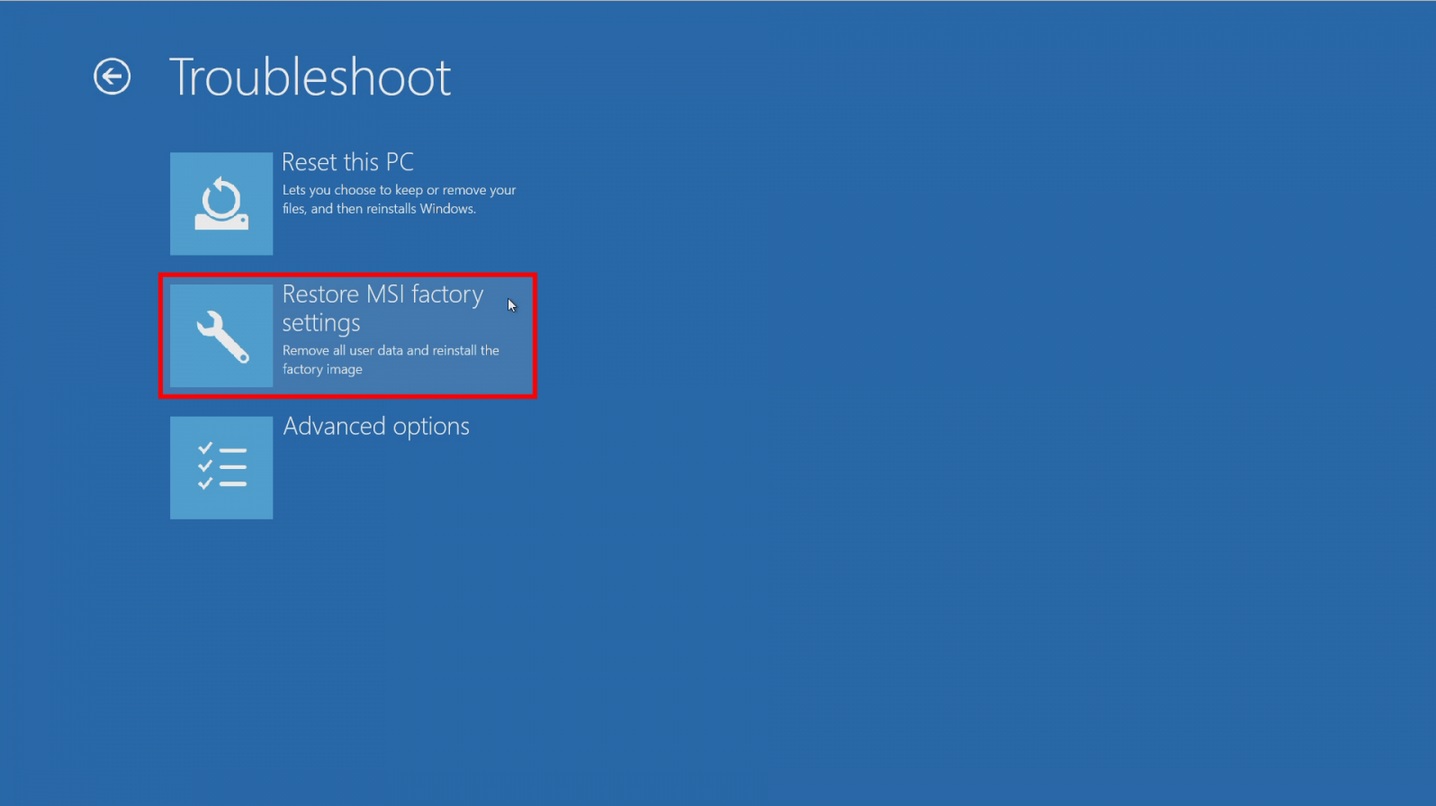
4.选择「System Partition Recovery」进入下一步。
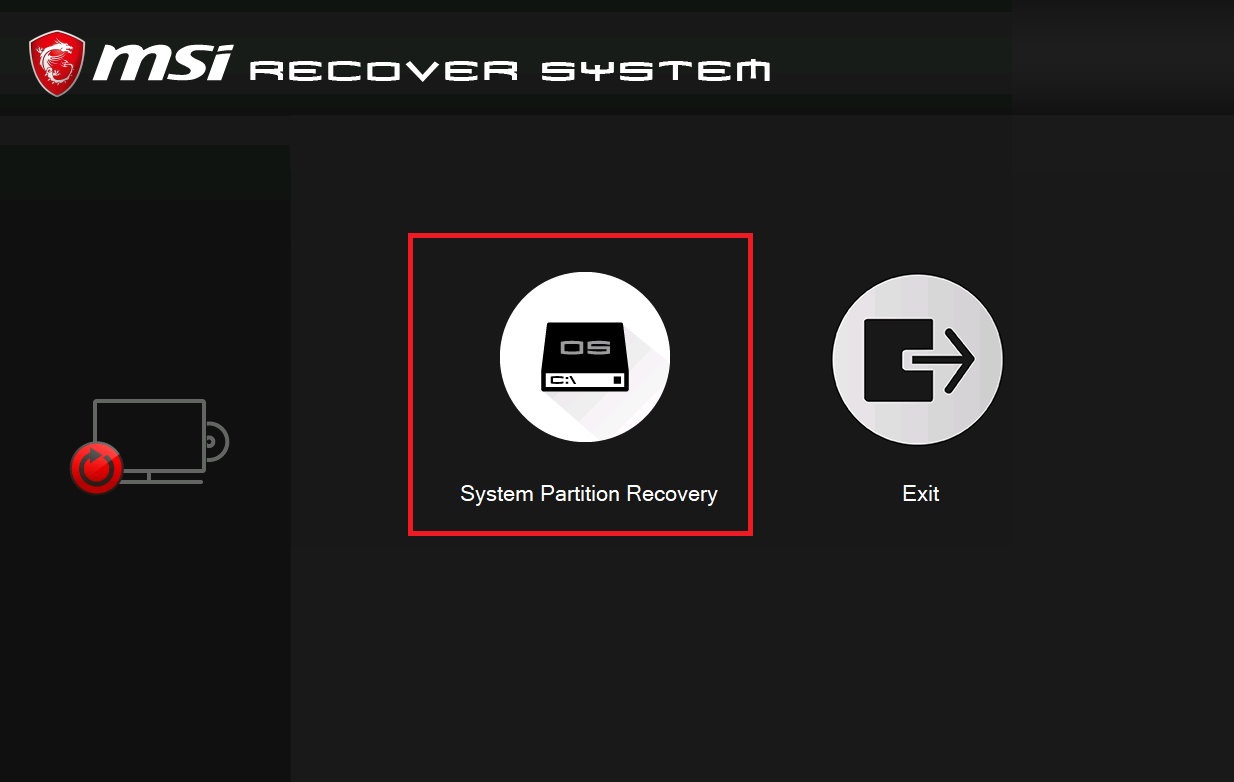
5.系统提示所有设定及数据会格式化,请确认是否需要进行还原,如果确认请点击「Yes」 进入下一步。
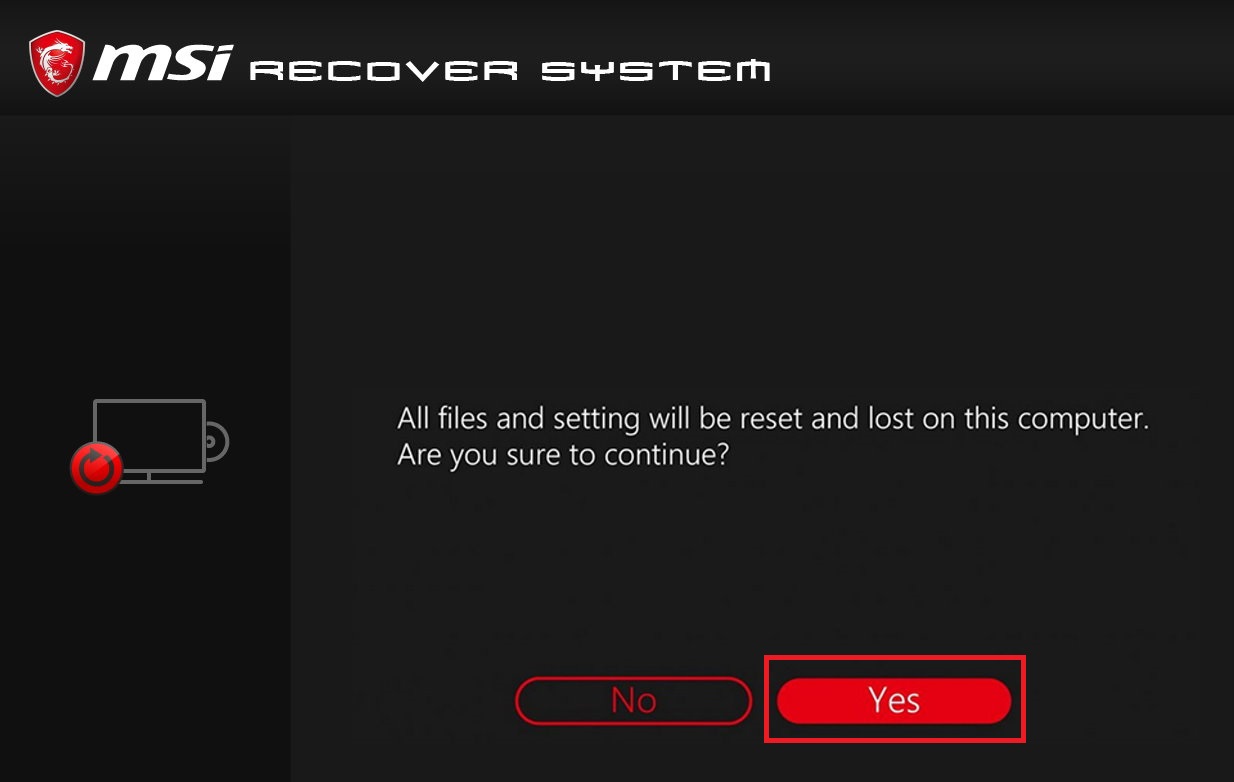
6.系统会再次提醒是否要继续执行,如果需要继续,请点击「Yes」 进入下一步。
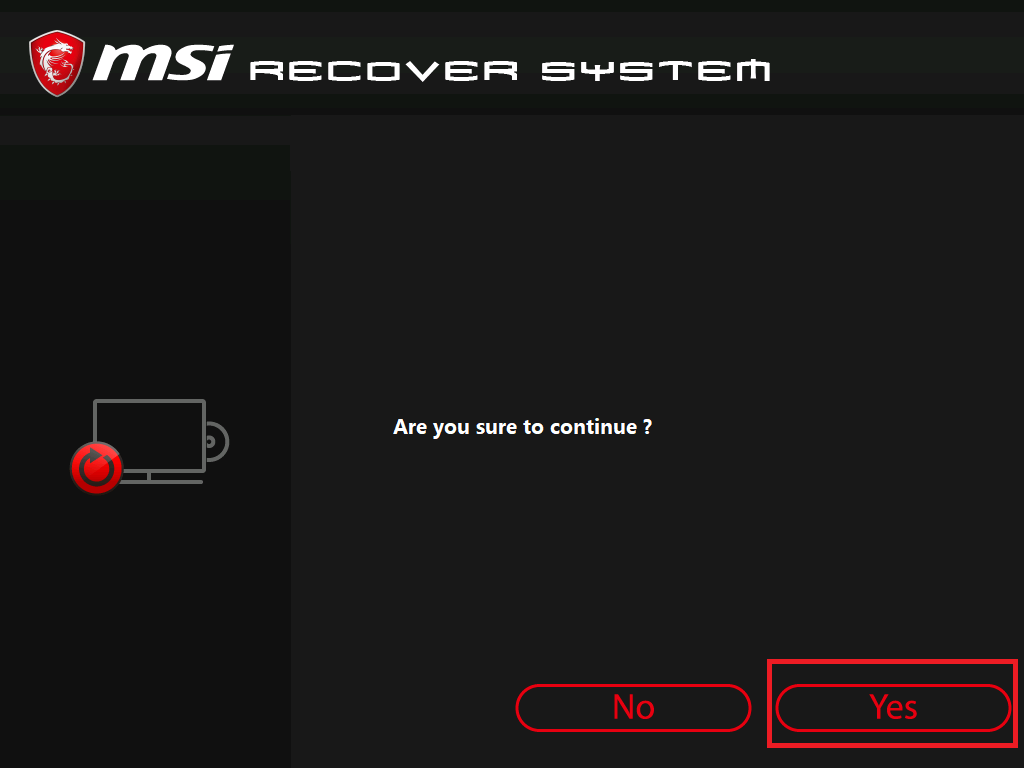
7.系统开始计时,进入还原接口,切勿切断电源或者进行其他操作,请耐心等待。
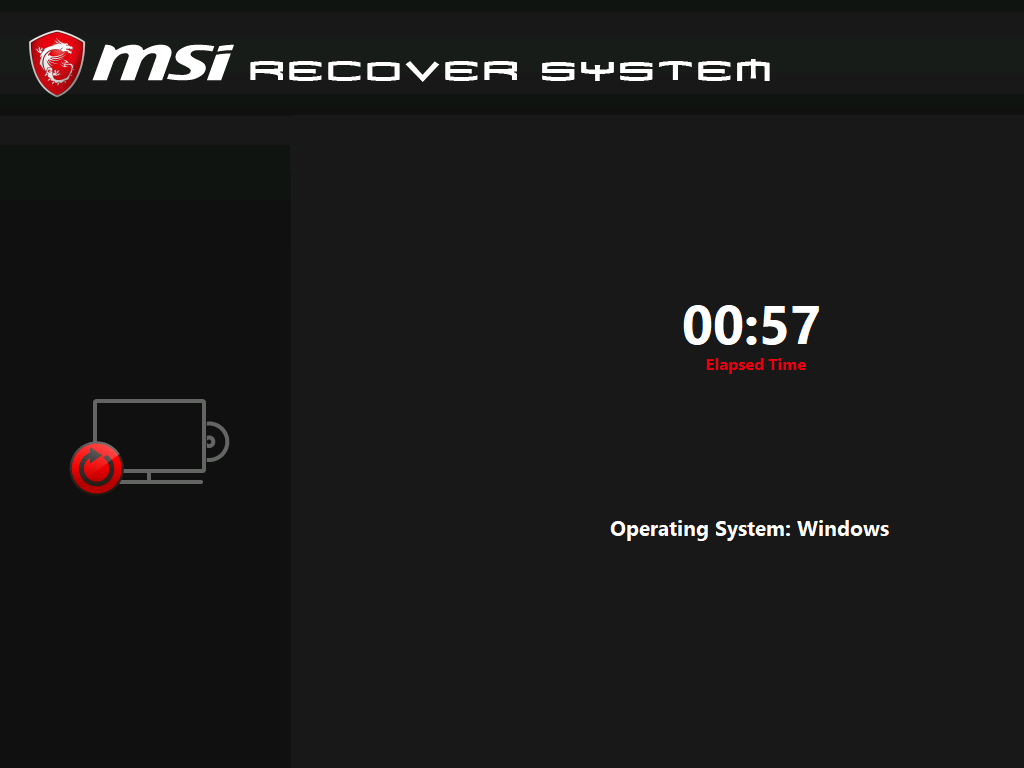
8.系统还原完成后点击「OK」。
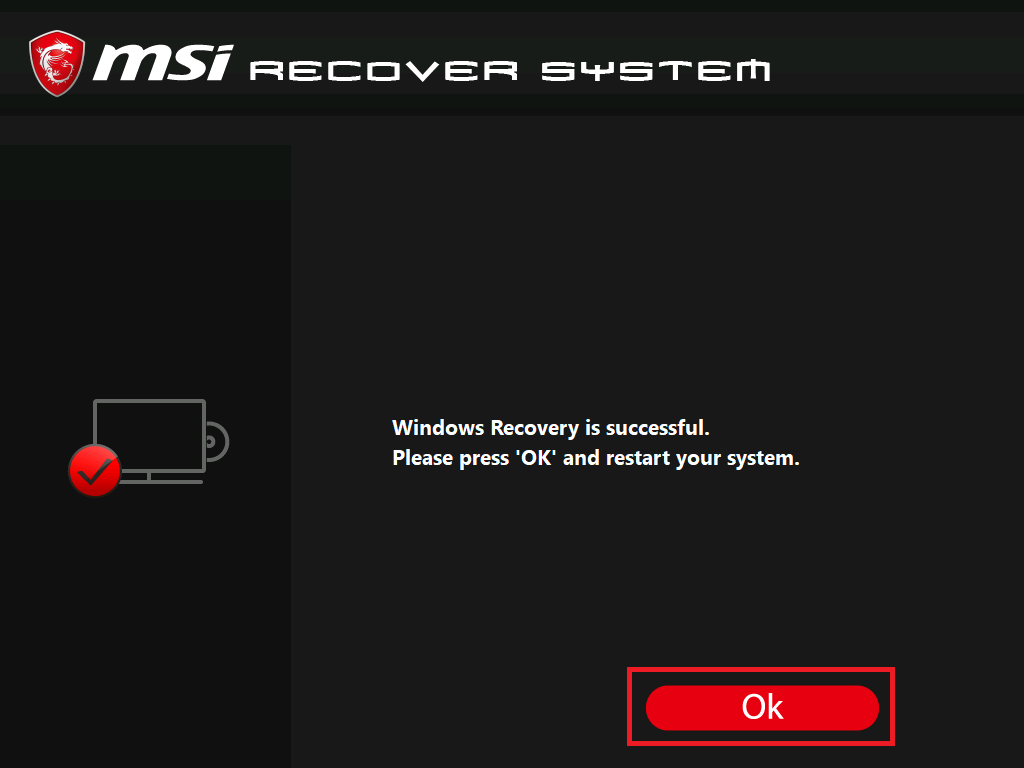
9.选择「Continue」系统会退出并重启,重启完成后系统成功回到出厂默认状态。